参考资料:MATLAB 快速入门
虽然网站上写着中文翻译版本已经过时,但我还是照着中文版来了。因为英文苦手。
使用 % 进行注释
% 这是注释
创建变量
a = 1
b = 2
c = a + b
d = cos(a)
可以观察到交互界面的输出
如果不指定输出变量,则默认使用 ans
sin(a)
如果语句末尾加了分号,则不在交互界面输出
e = a * b;
数组/行向量
a = [1 2 3 4]
矩阵
a = [1 2 3; 4 5 6; 7 8 10]
a = [
1 2 3
4 5 6
7 8 10
]
或者使用 ones 、 zeros 或 rand 创建
a = zeros(5, 1)
矩阵和数组的基本运算与 numpy 相同
a + 10
sin(a)
使用单引号进行矩阵转置,使用 inv 求逆
a'
inv(a)
使用 * 进行标准矩阵乘法,使用 .* 进行元素级乘法
a * b
a .* b
使用 ^ 进行乘方,使用 .^ 进行元素级乘方
a * b
a .* b
可以使用 format 显示不同位数的小数
format long
format short
串联是连接数组以便形成更大数组的过程。实际上,第一个数组是通过将其各个元素串联起来而构成的。成对的方括号 [] 即为串联运算符。
A = [a a]
A = [a, a]
A = [a; a]
复数
sqrt(-1)
表示复数的虚部,使用 i 或 j。
c = [3 + 4i 4 + 3j; -i 10j]
生成n阶幻方
A = magic(n)
调用数组中特定元素可以用行和列下标或者使用单一下标。下标从 1 开始:
A(4, 2)
A(8)
其中,使用单一下标引用数组中特定元素的方法称为线性索引。
虽然不可以直接调用矩阵外的值,但可以通过向其附值来扩展矩阵
A(5, 3) = 3
可以使用冒号来选择多个元素
A(1:3, 2)
若冒号两遍没有数字则选择所有
A(3, :)
还可以使用较通用的格式 start:step:end 创建等距向量值。如果省略 step ,则默认为 1 。
B = 0:10:100
工作区包含在 MATLAB 中创建或从数据文件或其他程序导入的变量。
A = magic(4);
B = rand(3,5,2);
使用 whos 可以查看工作区的内容。
whos
Name Size Bytes Class Attributes
A 4x4 128 double
B 3x5x2 240 double
此外,桌面上的“工作区”窗格也会显示变量。
退出 MATLAB 后,工作区变量不会保留。使用 save 命令保存数据以供将来使用
save myfile.mat
使用 load 将 MAT 文件中的数据还原到工作区。
load myfile.mat
通过保存,系统会使用 .mat 扩展名将工作区保存在当前工作文件夹中一个名为 MAT 文件的压缩文件中。
可以使用 clear 命令清除工作区中的所有变量。
当处理文本时,将字符序列括在双引号中。可以将文本赋给变量。
t = "Hello, world";
如果文本包含双引号,可以在定义中使用两个双引号。
q = "Something ""quoted"" and something else."
与所有 MATLAB 变量一样,t 和 q 为数组。它们的类或数据类型是 string。
使用双引号创建字符串数组是在 R2017a 中引入的。更早期的版本使用字符数组。
可以使用 + 连接字符串
与数值数组类似,字符串数组可以有多个元素。使用 strlength 函数求数组中每个字符串的长度。
>> A = ["a","bb","ccc"; "dddd","eeeeee","fffffff"]
A =
2×3 string array
"a" "bb" "ccc"
"dddd" "eeeeee" "fffffff"
>> strlength(A)
ans =
1 2 3
4 6 7
字符数组使用单引号
>> seq = 'GCTAGAATCC';
>> whos seq
Name Size Bytes Class Attributes
seq 1x10 20 char
数组的每个元素都包含单个字符。
seq(4)
使用方括号串联字符数组,就像串联数值数组一样。
>> seq2 = [seq 'ATTAGAAACC']
seq2 =
'GCTAGAATCCATTAGAAACC'
接受 string 数据的所有 MATLAB 函数都能接受 char 数据,反之亦然。
要调用函数,例如 max,就将其输入参数括在圆括号中:
A = [1 3 5];
max(A)
如果存在多个输入参数,使用逗号加以分隔:
>> B = [10 6 4];
>> max(A,B)
ans = 1×3
10 6 5
通过将函数赋值给变量,返回该函数的输出:
>> maxA = max(A)
maxA = 5
如果存在多个输出参数,可以将其括在方括号中:
[maxA,location] = max(A)
% maxA = 5
% location = 3
将任何字符输入括在单引号中:
disp('hello world') % 显示 hello world
% hello world
要调用不需要任何输入且不会返回任何输出的函数,可以只键入函数名称:
clc % clc 函数清空命令行窗口。
使用 plot 函数创建二维线图。
x = 0:pi/100:2*pi;
y = sin(x);
plot(x,y)
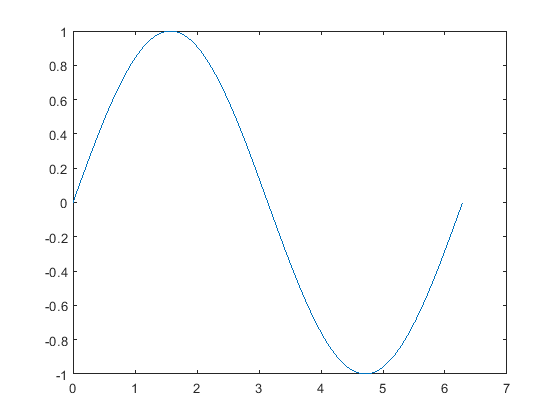
可以使用 xlabel/ylabel 标记轴并用 title 添加标题。
xlabel('x')
ylabel('sin(x)')
title('Plot of the Sine Function')
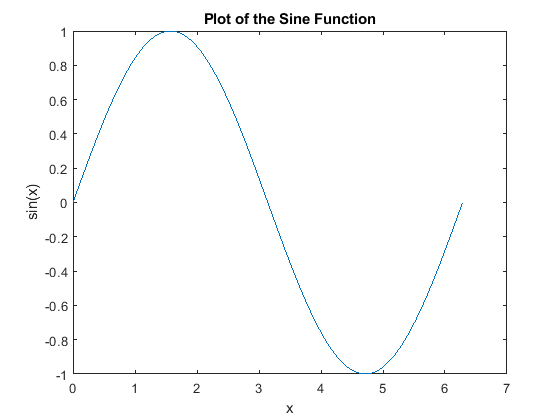
通过向 plot 函数添加第三个输入参数,您可以改变曲线的颜色或形式。
plot(x, y, 'r--') % 红色虚线
每个设定可包含表示线条颜色、样式和标记的字符。标记是在绘制的每个数据点上显示的符号,例如,+、o 或 *。例如,g:* 请求绘制使用 * 标记的绿色点线。
为上一次绘图定义的标题和标签不再被用于当前的图窗窗口中。
默认情况下,每次调用绘图函数、重置坐标区及其他元素以准备新绘图时,MATLAB 都会清空图窗。
要将绘图添加到现有图窗中,可以使用 hold on。在使用 hold off 或关闭窗口之前,当前图窗窗口中会显示所有绘图。
x = 0:pi/100:2*pi;
y = sin(x);
plot(x,y)
hold on
y2 = cos(x);
plot(x,y2,':')
legend('sin','cos')
hold off
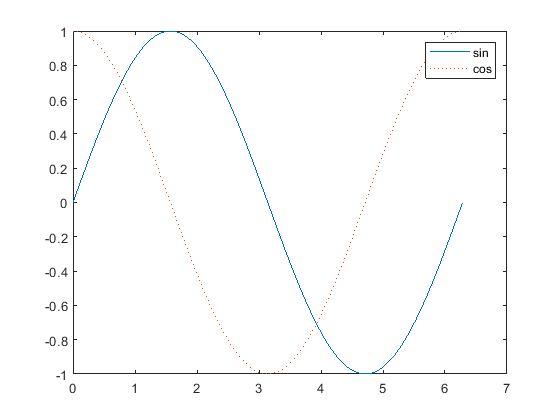
三维图通常显示一个由带两个变量的函数(即 $z = f (x,y)$)定义的曲面图。
要计算 z,首先要使用 meshgrid 在此函数的域中创建一组 (x,y) 点。
[X,Y] = meshgrid(-2:.2:2);
Z = X .* exp(-X.^2 - Y.^2);
然后,创建曲面图。
surf(X,Y,Z)
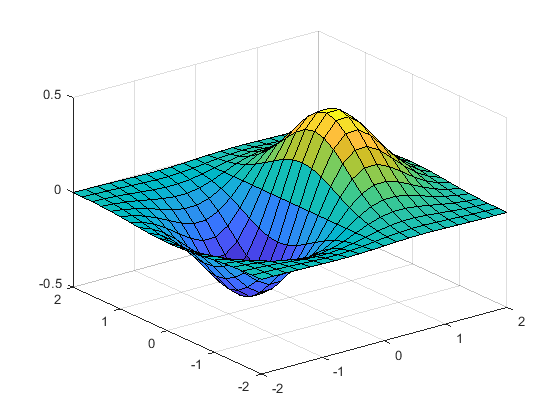
surf 函数及其伴随函数 mesh 以三维形式显示曲面图。surf 使用颜色显示曲面图的连接线和面。mesh 生成仅以颜色标记连接定义点的线条的线框曲面图。
使用 subplot 函数可以在同一窗口的不同子区域显示多个绘图。
subplot 的前两个输入表示每行和每列中的绘图数。
第三个输入指定绘图是否处于活动状态。
这操作怎么和 python 一模一样. ——VCode
t = 0:pi/10:2*pi;
[X,Y,Z] = cylinder(4*cos(t));
% [X,Y,Z] = cylinder(r) 返回具有指定剖面曲线 r 和圆周上 20 个等距点的圆柱的 x、y 和 z 坐标。该函数将 r 中的每个元素视为沿圆柱单位高度的等距高度的半径。
subplot(2,2,1); mesh(X); title('X');
% mesh(Z) 创建一个网格图,并将 Z 中元素的列索引和行索引用作 x 坐标和 y 坐标。
subplot(2,2,2); mesh(Y); title('Y');
subplot(2,2,3); mesh(Z); title('Z');
subplot(2,2,4); mesh(X,Y,Z); title('X,Y,Z');
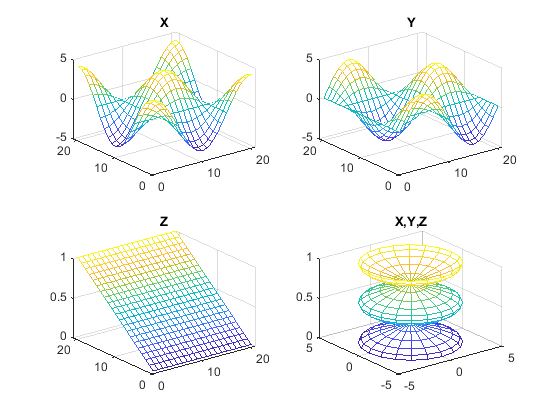
脚本是最简单的一种 MATLAB® 程序。脚本是一个包含多行连续的 MATLAB 命令和函数调用的文件。在命令行中键入脚本名称即可运行该脚本。
使用 edit 命令创建脚本。
edit mysphere
该命令会打开一个名为 mysphere.m 的空白文件。
输入代码,以创建一个单位球、将半径加倍并绘制结果图:
[x,y,z] = sphere;
% [X,Y,Z] = sphere 返回球面的 x、y 和 z 坐标而不对其绘图。返回的球面的半径等于 1,由 20×20 个面组成。
% 该函数以三个 21×21 矩阵形式返回 x、y 和 z 坐标。
r = 2;
surf(x*r,y*r,z*r)
axis equal
% axis style 使用预定义样式设置轴范围和尺度。
% style = tight | padded | fill | equal | image | square | vis3d | normal
接下来,添加代码以计算球的表面积和体积:
A = 4*pi*r^2;
V = (4/3)*pi*r^3;
将文件保存在当前文件夹中。要运行脚本,可以在命令行中键入脚本名称:
mysphere
还可以使用编辑器中的运行按钮运行脚本。
通过选择另存为并将文件类型更改为 MATLAB 实时代码文件 (.mlx),将 mysphere 转换为*实时脚本。然后,用格式化文本替换代码注释。例如:
- 将注释行转换为文本。选择以百分比符号开头的每一行,然后选择文本,删除百分比符号。
- 重写文本以替换代码行末尾的注释。要将等宽字体应用于文本中的函数名,可以选择 M。要添加方程,可以在插入选项卡上选择方程。
使用 edit 命令创建新的实时脚本,要在文件名中包含 .mlx 扩展名:
edit newfile.mlx
循环使用 for 或 while 关键字,条件语句使用 if 或 switch。
N = 100;
f(1) = 1;
f(2) = 1;
for n = 3:N
f(n) = f(n-1) + f(n-2);
end
f(1:10)
num = randi(100)
if num < 34
sz = 'low'
elseif num < 67
sz = 'medium'
else
sz = 'high'
end
MATLAB 在特定位置中查找脚本及其他文件。要运行脚本,该文件必须位于当前文件夹或搜索路径中的某个文件夹内。
默认情况下,MATLAB 安装程序创建的 MATLAB 文件夹位于此搜索路径中。如果要将程序存储在其他文件夹,或者要运行其他文件夹中的程序,请将其添加到此搜索路径。在当前文件夹浏览器中选中相应的文件夹,右键点击,然后选择添加到路径。
所有 MATLAB 函数都有辅助文档,这些文档包含一些示例,并介绍函数输入、输出和调用语法。从命令行访问此信息有多种方法:
使用 doc 命令在单独的窗口中打开函数文档。
doc mean
在键入函数输入参数的左括号之后暂停,此时命令行窗口中会显示相应函数的提示(函数文档的语法部分)。
mean(
使用 help 命令可在命令行窗口中查看相应函数的简明文档。
help mean
点击帮助图标可访问完整的产品文档。